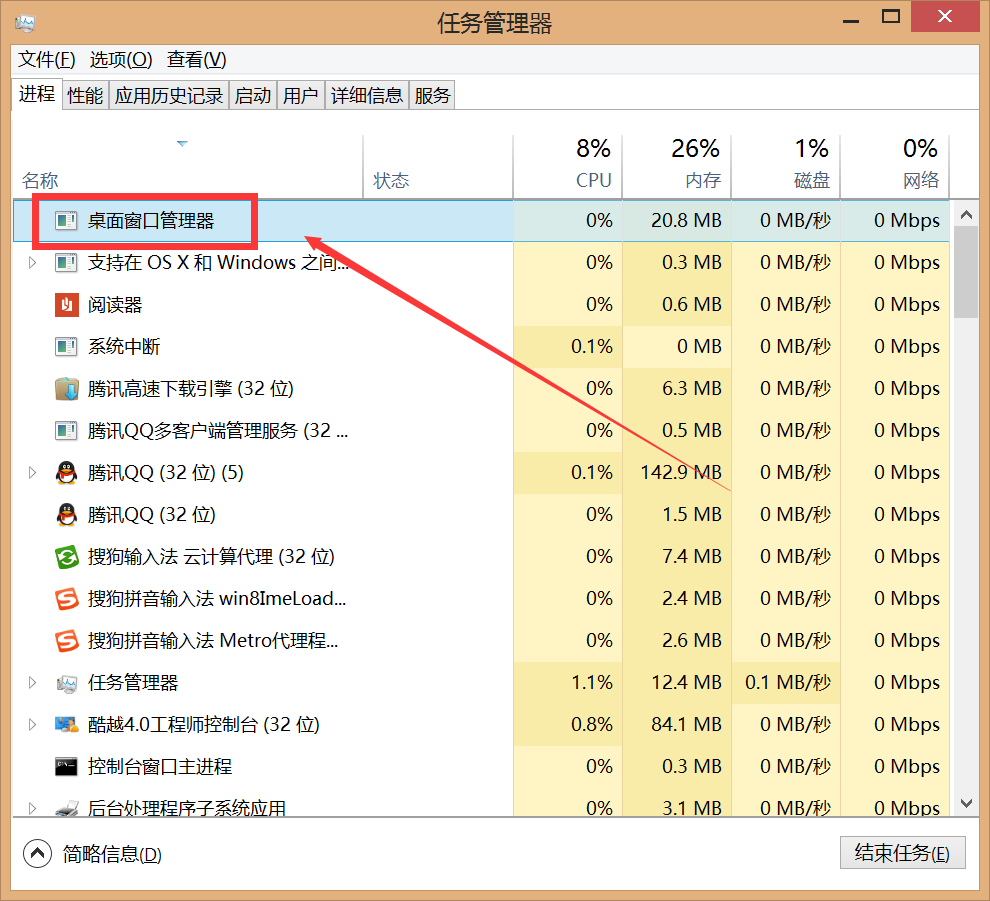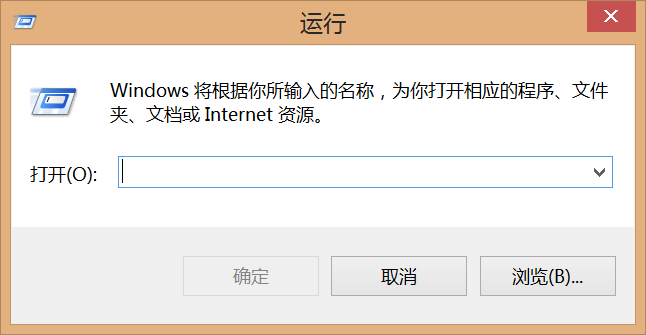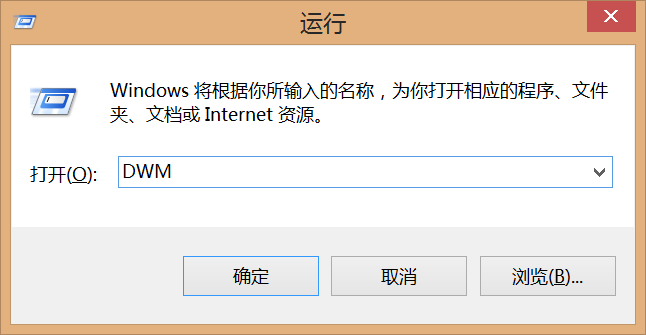“Win10开始菜单打不开的解决方法”的版本间的差异
来自电脑维修知识库
| 第1行: | 第1行: | ||
| + | 知识库编号:0295 | ||
| + | |||
| + | |||
| + | |||
| + | |||
== 首先可以尝试下载此工具自动修复[[媒体文件:startmenu.zip]] == | == 首先可以尝试下载此工具自动修复[[媒体文件:startmenu.zip]] == | ||
| 第29行: | 第34行: | ||
[[文件:开始2.png]] | [[文件:开始2.png]] | ||
| − | [[分类: | + | [[分类:系统故障]] |
2020年7月9日 (四) 03:27的最新版本
知识库编号:0295
Win10系统中恢复了Win7传统的开始菜单,但是有些用户发现Win10开始菜单打不开了。按键盘的Windows键或者是鼠标点击桌面左下角的Windows徽标,Win10开始菜单都没有反应,这个问题怎么解决呢?下面就来介绍一下Win10开始菜单打不开的解决方法。
【方案一】:Ctrl+Alt+delete呼出任务管理器,结束桌面窗口管理器进程(桌面消失),再点击左上角“文件(F)”-新建任务,输入explorer.exe确定(桌面出现)
【方案二】: 1.右键点击任务栏—— 任务管理器,点击文件——运行新任务,新建任务 “powershell”同时勾选下方的“以管理员身份运行” 。确定。
2.在弹出“管理员”运行中输入:Get-AppXPackage -AllUsers | Foreach {Add-AppxPackage -DisableDevelopmentMode -Register “$($_.InstallLocation)\AppXManifest.xml”}
3.运行完成后,再试试是不是能打开了。
4、如果不行,尝试输入以下代码:Get-AppxPackage | % { Add-AppxPackage -DisableDevelopmentMode -Register "$($_.InstallLocation)\AppxManifest.xml" -verbose }
5、上述步骤均无效,可尝试打开 服务选项,找到User Manager,设置为自动,点击启动,然后重新启动计算机。
【方案三】: 1、按下Win+R。打开运行。
2、输入dwm,并确定。此时桌面窗口管理器就会自动运行。